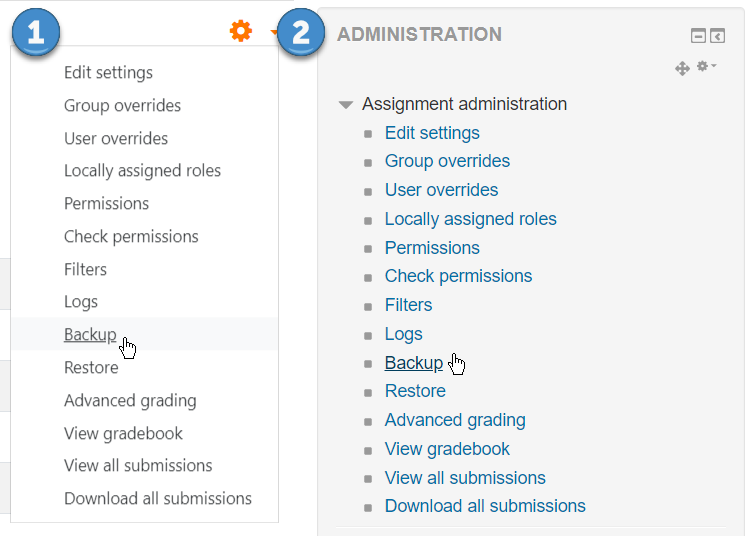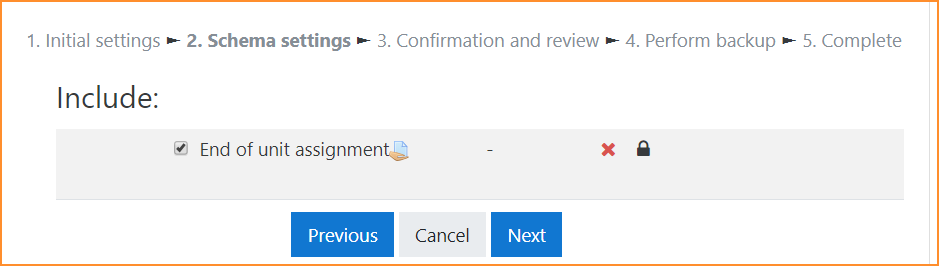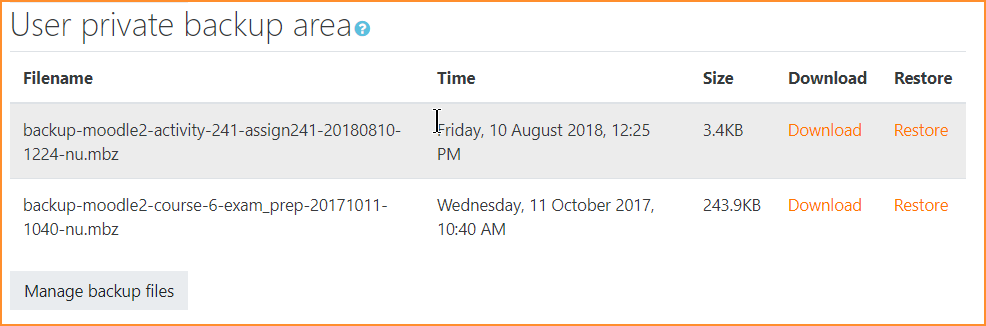活動バックアップ
提供:MoodleDocs
個々の活動のバックアップ
- Moodleコースの個々の活動のコピーまたは バックアップ を作成し、これらの活動を別のMoodleサイトまたは同じMoodleの別のコースで再利用することが可能です。 (同じMoodle内で活動を再利用したい場合は、 インポート機能を使用する方が簡単かもしれません。これを行う方法については、コースデータをインポートするを参照してください。
- 活動のバックアップを作成するには、編集者権限で、たとえば教師としてログインしていることを確認し、バックアップする活動をクリックします。ギアメニュー(Boostテーマ-1)または管理ブロック(他のテーマ-2)から 'バックアップ' リンクをクリックします。
- 次の画面で、バックアップするアイテムのタイプ(「活動とリソース」など)をオンまたはチェックします。
- 次へクリックし、次の画面で、バックアップする活動(この場合は割り当て)を確認します。
- 次へクリックし、次の画面で必要に応じてファイル名を変更し(.mbz拡張子を維持)、正しい活動が含まれていることを確認し、バックアップを実行する をクリックします。
- バックアップファイルが正常に作成されたというメッセージが表示されます。続行 クリックすると、次の画面のユーザプライベートバックアップ領域にバックアップが表示されます。
- ここからファイルをダウンロードして、別のMoodleサイトのコースに復元できます。これを行う方法については、活動リストアを参照してください。
注:セキュリティ上の理由から、教師の役割を持つユーザは活動に属するユーザ情報をバックアップできないため、ユーザ情報の横に赤い十字と南京錠が表示されます。
コース全体のバックアップ
- コース全体のコピーまたはバックアップを作成して、他の場所で再利用することもできます。これを行う方法については、コースのバックアップを参照してください。このプロセスは、ここで行った1つの活動のバックアップと同じです。
活動バックアップのケイパビリティ
ケイパビリティは1つしかありません、 バックアップ活動。マネージャーと教師のデフォルトのロールに許可されています。